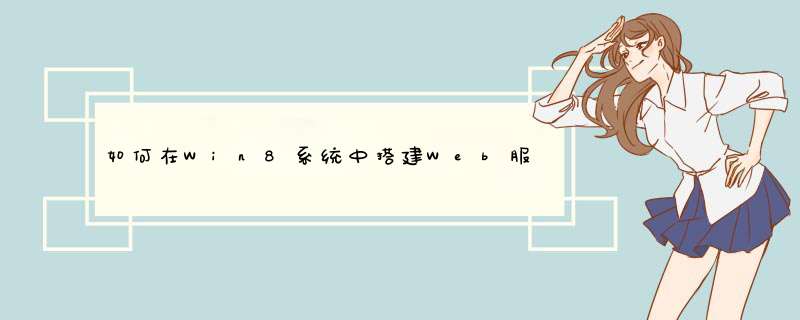
2、在打开的“控制面板”窗口中,依次点击“程序”→“启动或关闭Windows功能”。
3、接着在打开的“Windows窗口”功能窗口中,勾选“Web管理工具”下面所有地的选项,勾选“万维网服务”下面的“应用程序开发”下所有选项。如图所示,最后点击“确定”按钮,以便完成更新过程。
4、更新完成后,再次进入“控制面板”,点击“系统和安全”→“管理工具”,并在打开的“管理工具”窗口中找到并双击“”进入。
5、在打开的“Internet(IIS)信息服务”窗口中,依次展开“PC”→“网站”→“Default Web Site”,然后切换到“内容视图”模式,右击“iisstart.htm”,从弹出的右键菜单中选择“浏览”项。
6、如果此时能打开网页,则表示IIS已安装完成,Web服务器就搭建成功啦。
IIS的安装一般在安装操作系统时不默认安装IIS,所以在第一次配置Web服务器时需要安装IIS。安装方法为:
1、打开“控制面板”,打开“添加/删除程序”,弹出“添加/删除程序”窗口。
2、单击窗口中的“添加/删除Windows组件”图标,弹出“Windows组件向导”对话框。
图1
3、选中“向导”中的“应用程序服务器”复选框。单击“详细信息”按钮,弹出“应用程序服务器”对话框。
图2
4、选择需要的组件,其中“Internet信息服务(IIS)”和“应用程序服务器控制台”是必须选中的。选中“Internet信息服务(IIS)”后,再单击“详细信息”按钮,弹出“Internet信息服务(IIS)”对话框。
图3
5、选中“Internet信息服务管理器”和“万维网服务”。并且选中“万维网服务”后,再单击“详细信息”按钮,弹出“万维网服务”对话框。
图4
6、其中的“万维网服务”必须选中。如果想要服务器支持ASP,还应该选中“Active Server Pages”。逐个单击“确定”按钮,关闭各对话框,直到返回图1的“Windows组件向导”对话框。
7、单击“下一步”按钮,系统开始IIS的安装,这期间可能要求插入Windows Server 2003安装盘,系统会自动进行安装工作。
8、安装完成后,弹出提示安装成功的对话框,单击“确定”按钮就完成了IIS的安装。
在IIS中创建Web网站
打开“Internet 信息服务管理器”,在目录树的“网站”上单击右键,在右键菜单中选择“新建→网站”,弹出“网站创建向导”:
图6
图7
网站描述就是网站的名字,它会显示在IIS窗口的目录树中,方便管理员识别各个站点。本例中起名为“枝叶的网站”。
图8
网站IP地址:如果选择“全部未分配”,则服务器会将本机所有IP地址绑定在该网站上,这个选项适合于服务器中只有这一个网站的情况。也可以从 下拉式列表框中选择一个IP地址(下拉式列表框中列出的是本机已配置的IP地址,如果没有,应该先为本机配置IP地址,再选择。)
TCP端口:一般使用默认的端口号80,如果改为其它值,则用户在访问该站点时必须在地址中加入端口号。
主机头:如果该站点已经有域名,可以在主机头中输入域名。
图9
主目录路径是网站根目录的位置,可以用“浏览”按钮选择一个文件夹作为网站的主目录。
图10
网站访问权限是限定用户访问网站时的权限,“读取”是必需的,“运行脚本”可以让站点支持ASP,其它权限可根据需要设置。
单击“下一步”,弹出“完成向导”对话框,就完成了新网站的创建过程,在IIS中可以看到新建的网站。把做好的网页和相关文件复制到主目录中,通常就可以访问这个网站了。
图11
访问网站的方法是:如果在本机上访问,可以在浏览器的地址栏中输入“http://localhost/”;如果在网络中其它计算机上访问,可以在浏览器的地址栏中输入“http://网站IP地址”。
网站的基本配置
如果需要修改网站的参数,可以在“网站名字”上单击右键,在右键菜单中选择“属性”,可以打开“网站属性”对话框。
1、“网站”标签
图12
“网站标识”:可以设置网站名字、IP地址、端口号。单击“高级”按钮可以设置主机头名。
2、“主目录”标签
图13
在本地路径中可以设置主目录的路径名和访问权限。
3、“文档”标签
图14
默认文档是指访问一个网站时想要打开的默认网页,这个网页通常是该网站的主页。如果没有启用默认文档或网站的主页文件名不在默认文档列表中,则访问这个网站时需要在地址中指明文件名。
默认文档列表中最初只有4个文件名:Default.htm、Default.asp、index.htm和Default.aspx。我用 “添加”按钮加入了一个index.asp,并用“上移”按钮把它移到了顶部。这主要是因为我的网站的主页名为“index.asp”,所以应该把它加入 列表,至于是否位于列表顶部倒是无关紧要的。
经过以上配置,一个Web网站就可以使用了。把制作好的网页复制到网站的主目录中,网站主页的文件名应该包含在默认文档中。打开浏览器,在地址栏中输入“http://本机IP地址”,就可以打开网站的主页。其它页面可以用网页中的超链接打开。
虚拟目录
虚拟目录可以使一个网站不必把所有内容都放置在主目录内。虚拟目录从用户的角度来看仍在主目录之内,但实际位置可以在计算机的其它位置,而且虚拟目录的名字也可以与真实目录不同。
创建虚拟目录的方法:
打开 Internet 信息服务窗口,在想要创建虚拟目录的 Web 站点上 单击右键,选择“新建”→“虚拟目录”。弹出虚拟目录创建向导:
图16
别名是映射后的名字,即客户访问时的名字;
图17
路径:服务器上的真实路径名,即虚拟目录的实际位置;
图18
访问权限:指客户对该目录的访问权限。
单击“下一步”按钮,弹出完成对话框,虚拟目录就建立成功了。把相关文件复制到虚拟目录中,用户就可以按照虚拟的树形结构访问到指定文件了。
通常虚拟目录的访问权限、默认文档等都继承自主目录,如果需要修改,可在“Internet 信息服务管理器”中的虚拟目录上单击右键,选择“属性”,就可以修改虚拟目录的参数设置了。
常见问题
1、如何在一台Web服务器上建立多个网站?
在IIS管理器的“网站”上单击右键,选择“新建Web网站”,然后用“网站创建向导”可以创建新网站,每运行一次就能创建一个网站。
多网站的关键是如何区分各个网站,区分的依据是IP地址、TCP端口号、主机头,只要这三个参数中有任何一个不同都可以。
①用IP地址区分各网站:首先为服务器配置多个IP地址,然后在网站属性的IP地址栏目中为每个网站设置一个IP地址。
②用TCP端口区分各网站:这时各网站可以使用相同的IP地址,但把TCP端口设置的不同(应该使用1024~65535之间的值),这样也可以区分各网站。但这种方法要求用户在访问网站时,必须在地址中加入端口号,显得不太方便,一般不用。
③用主机头区分各网站:主机头是一个符合DNS命名规则的符号串,一般就用网站的域名作为主机头。设置主机头可以在网站属性的“网站”标签中单击“高级”按钮进行设置。
windows Server 2012 搭建web服务器方法如下:打开服务器管理器,找到添加角色与功能,单击打开。点击下一步,至如图所示的界面,检查一下服务器信息,看看是否有误,确认无误后,点击下一步选择We欢迎分享,转载请注明来源:夏雨云

 微信扫一扫
微信扫一扫
 支付宝扫一扫
支付宝扫一扫
评论列表(0条)